
- •Введение
- •Описание предметной области.
- •Даталогическая модель данных.
- •Описание программы.
- •Запуск и внешний вид программ
- •Арм «Планово-экономический отдел»
- •Арм «Отдел кадров»
- •Арм «Табельщик», арм «Табельщик-несетевой»: вход в систему.
- •Арм «Табельщик»
- •Арм «Табельщик-несетевой»
- •Арм «Синхронизатор»
- •Структура предприятия.
- •Изменение структуры предприятия.
- •Окно «Выбор подразделения»
- •Настройки сервера базы данных.
- •Удаление публикации
- •Создание публикации
- •Создание подписок
- •Установка арм «Табельщик-несетевой» в удаленном подразделении Подготовительные действия
- •Работы на компьютере в удаленном подразделении
- •Текст скрипта «Архивирование базы на основном сервере.Sql»
- •Текст скрипта «Восстановление базы на компьютере табельщика.Sql»
- •Описание ini-файлов, использующихся в ис «Персонал»
- •Реплика базы данных для удаленного подразделения
- •Статус реплики базы данных для удаленного подразделения
- •Заключение
Создание подписок
Для сервера srv – контекстное меню «Replication»: «New» – Subscription…»:
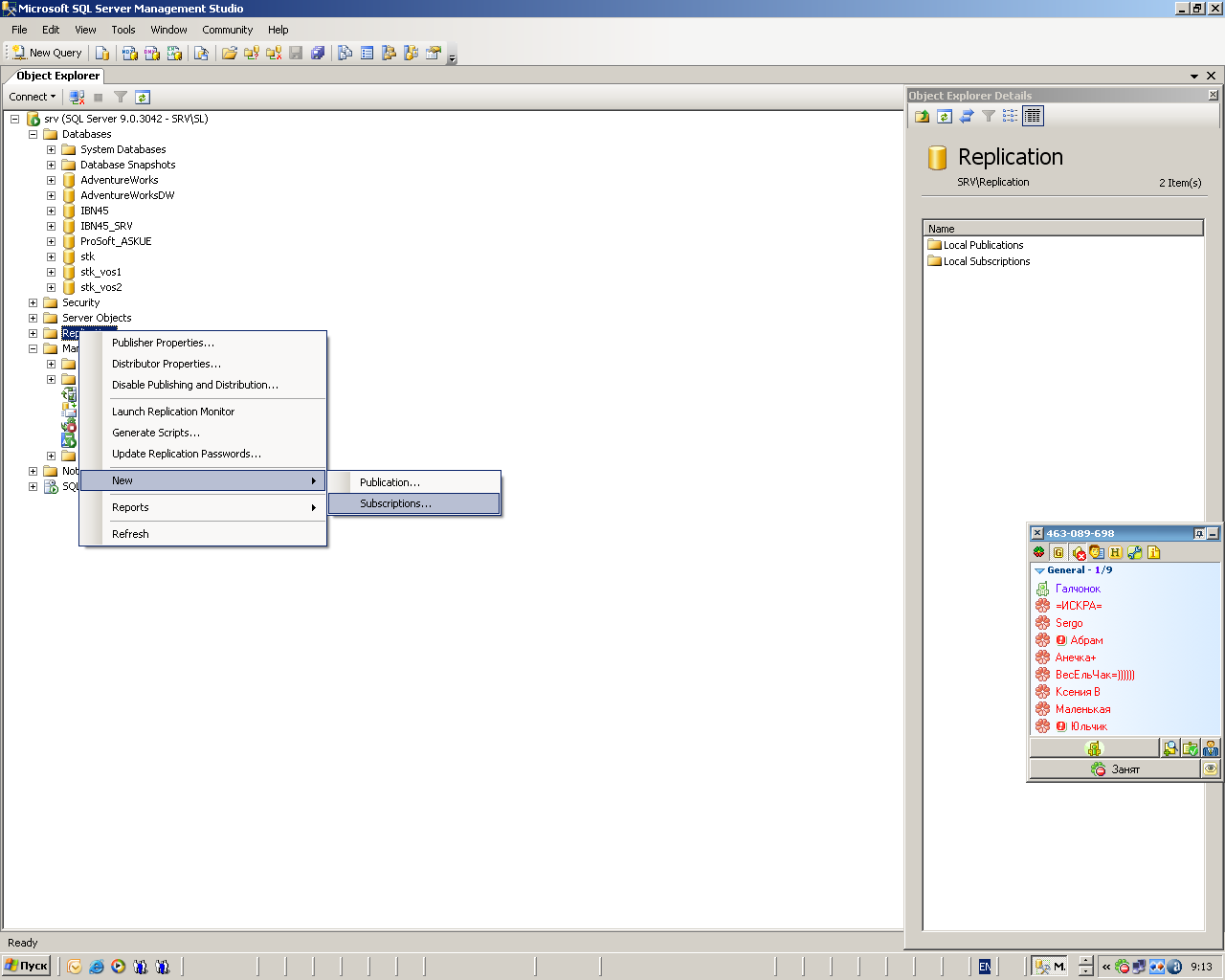
Рис. 55.
Откроется окно Мастера создания подписок. Нажать «Next»:
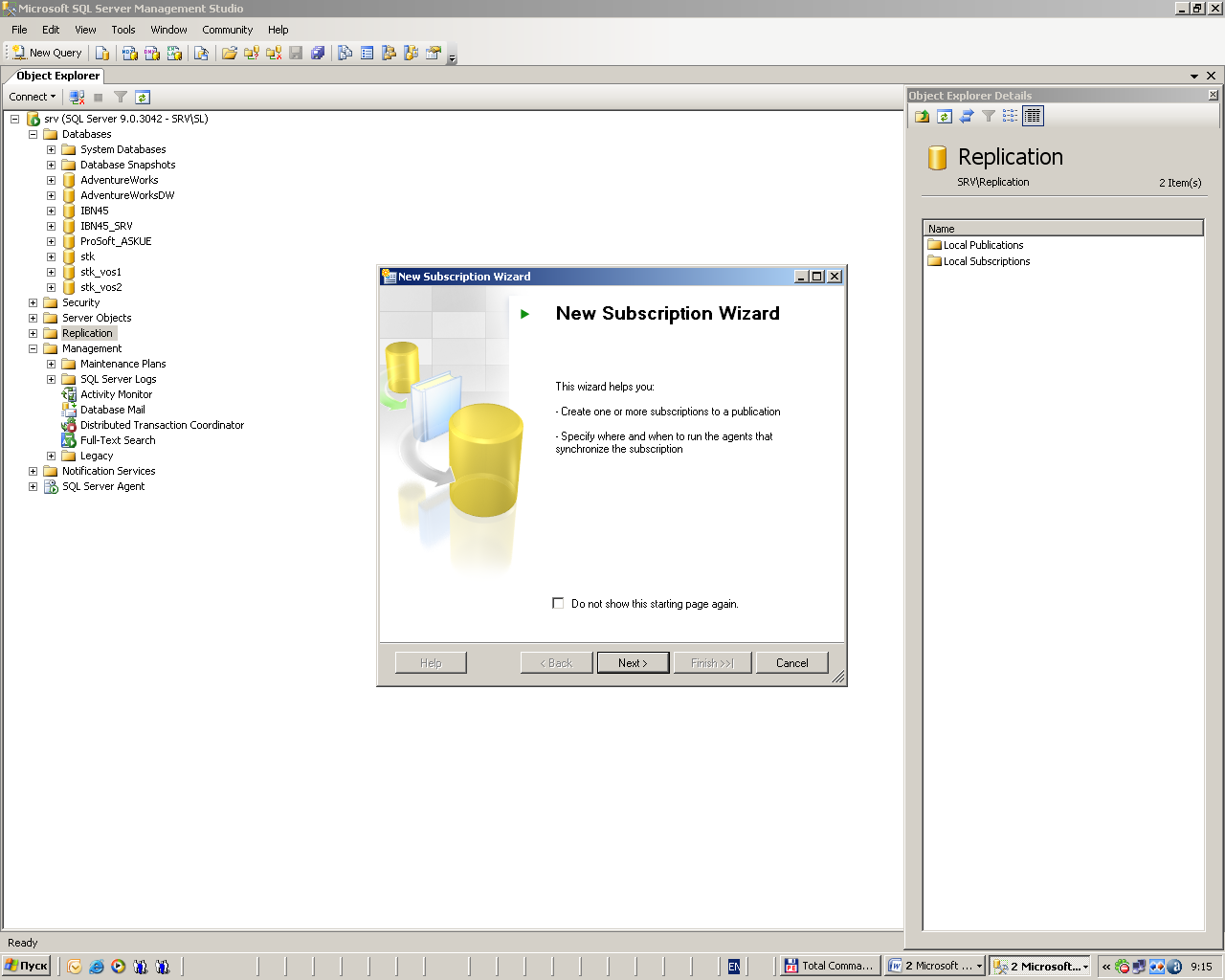
Рис. 56.
В открывшемся окне выбрать публикацию («stk»), созданную ранее, и нажать «Next»:
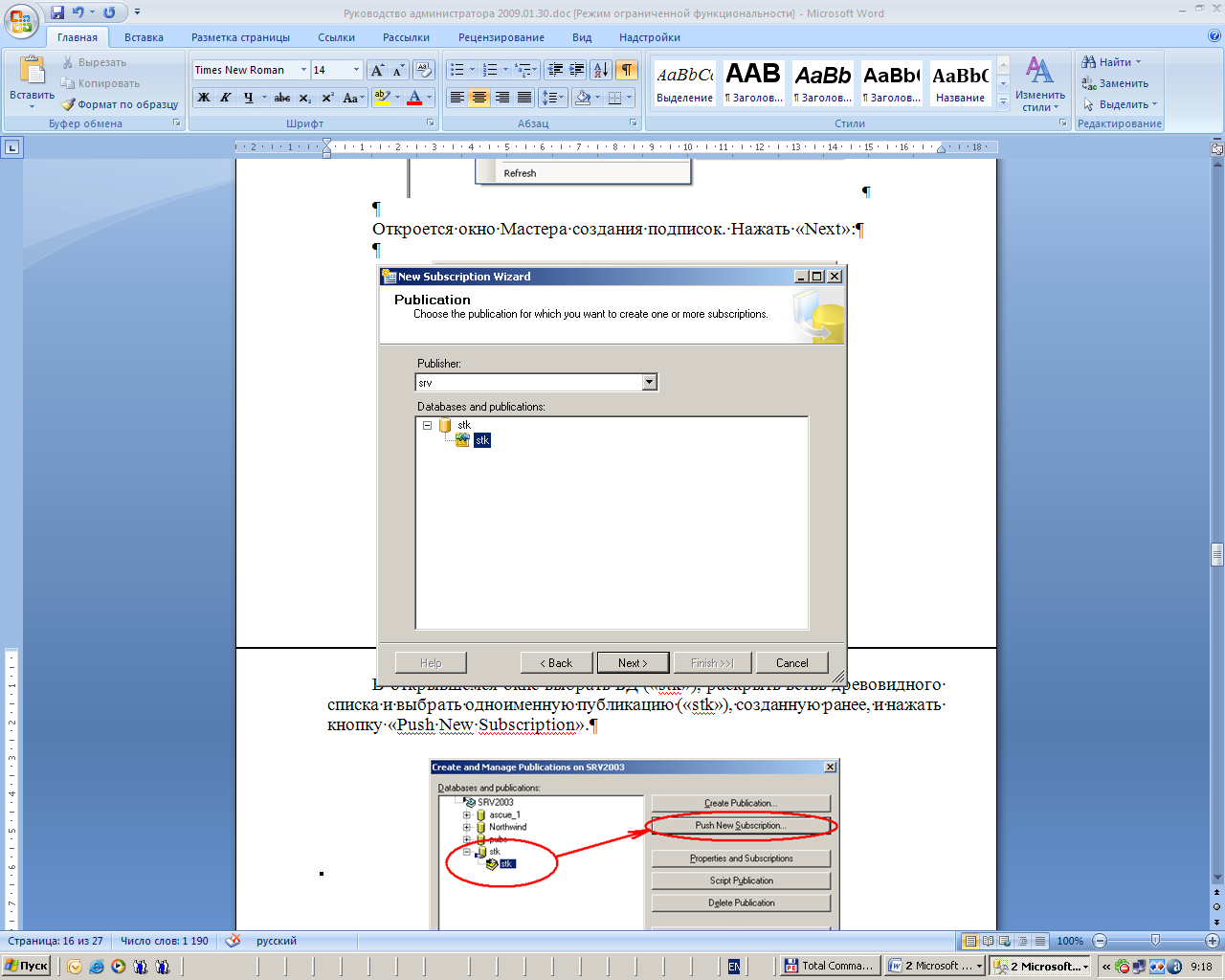
Рис. 57.
В открывшемся окне «Merge Agent Location» оставить без изменения место, где будет загружаться агент, и нажать «Next»:
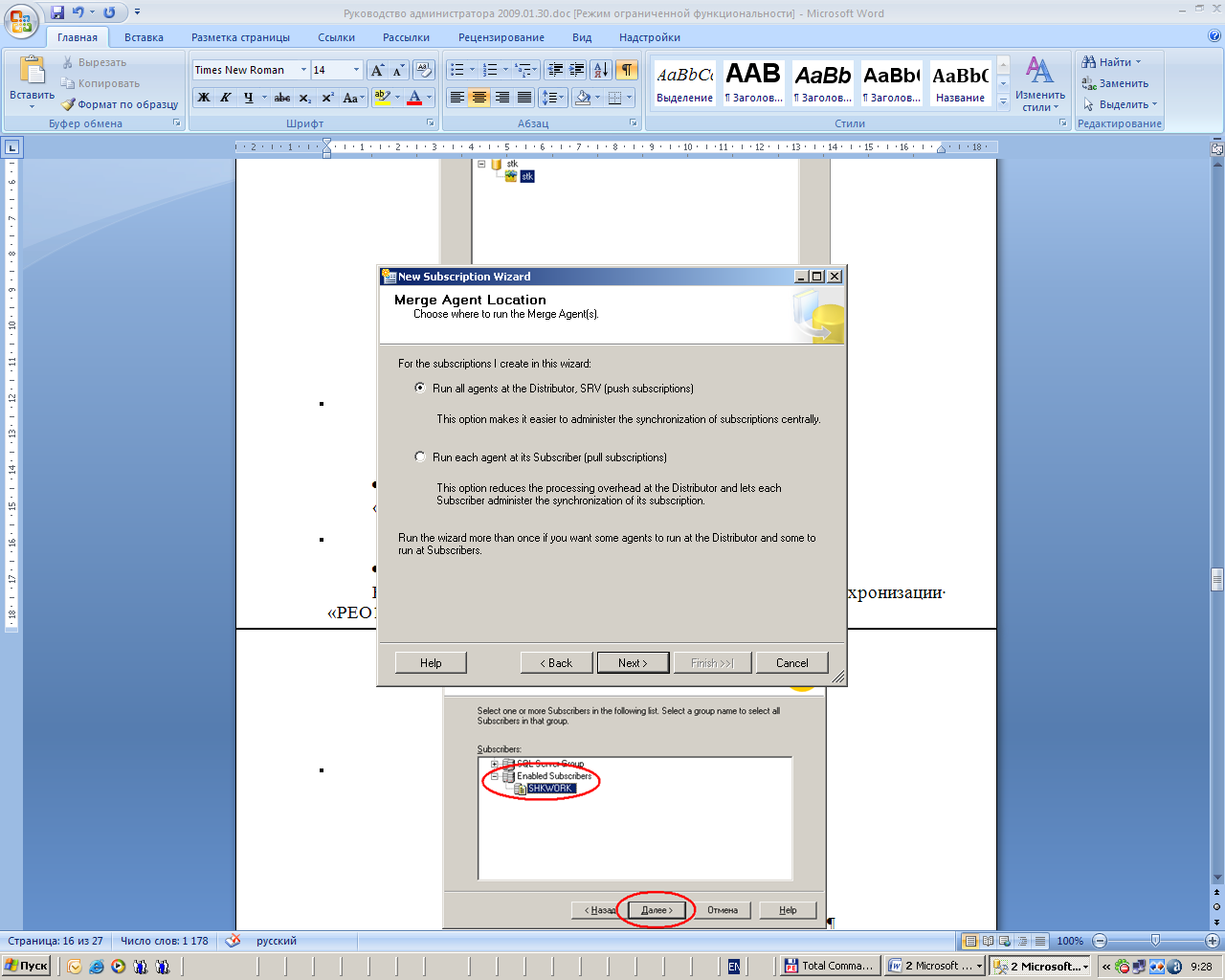
Рис. 58.
На этапе «Choose Subscribers and subscription database» поставить флажок рядом с «srv», и выбрать из выпадающего списка справа одну из баз (но не «stk»), например базу «stk_vos1». Нажать «Next»:
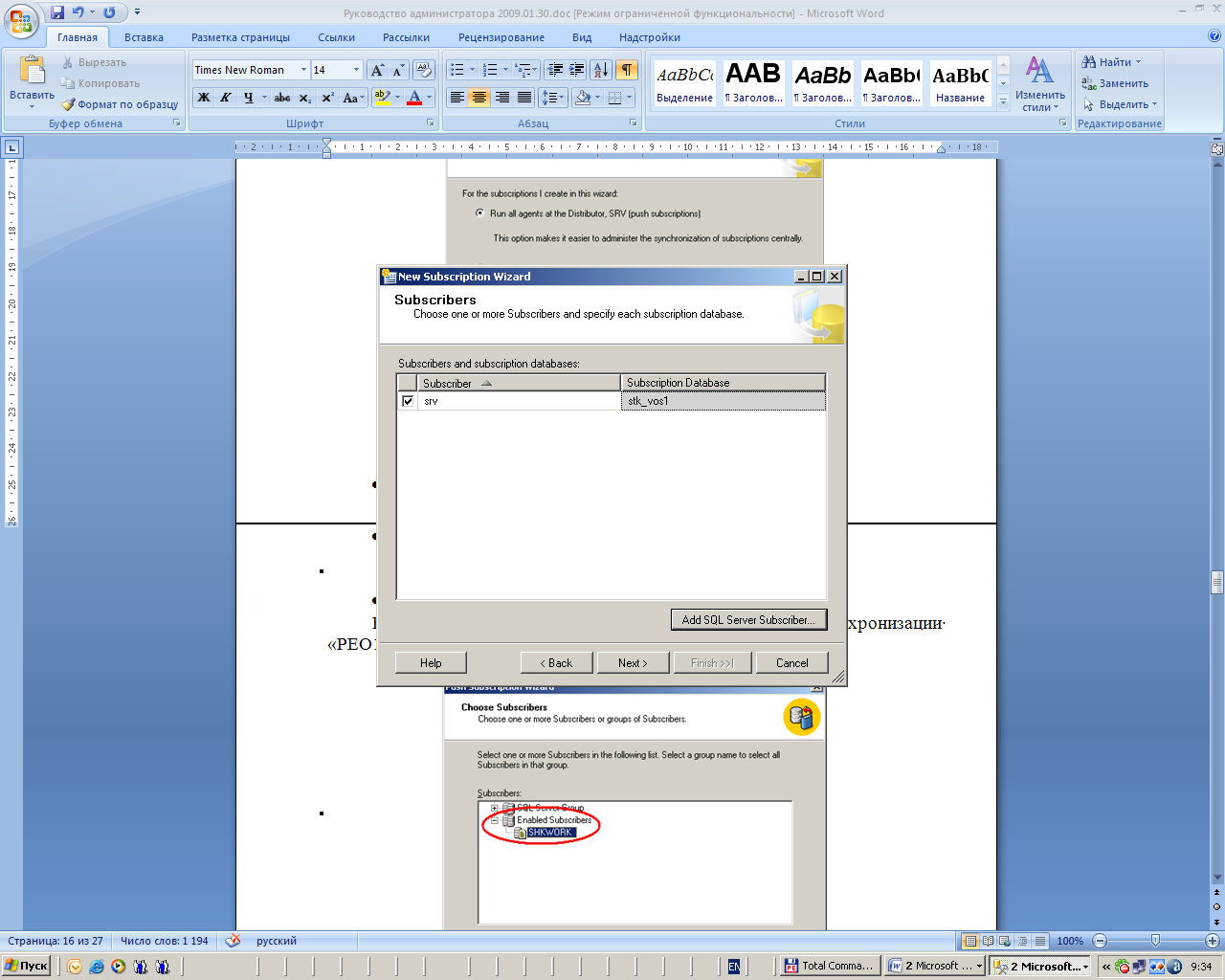
Рис. 59.
В открывшемся окне
«Merge Agent
Security» нажать на кнопку
![]() и произвести настройки безопасности
агента:
и произвести настройки безопасности
агента:
Рис. 60.
Указать login и пароль аналогично настройкам безопасности для публикации и оставить все остальные переключатели без изменения. Нажать «OK»:
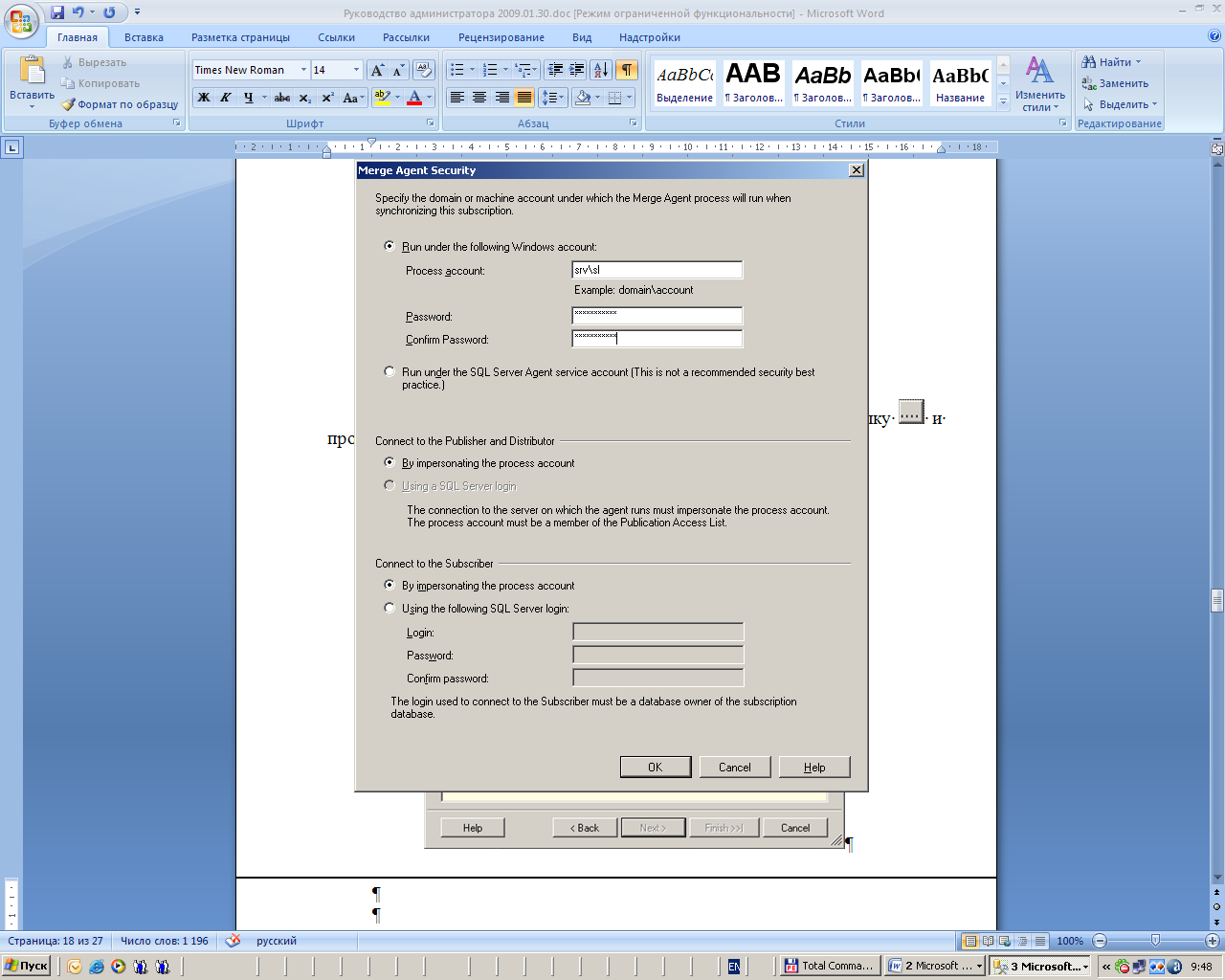
Рис. 61.
Вернувшись в окно «Merge Agent Security», нажать «Next»:
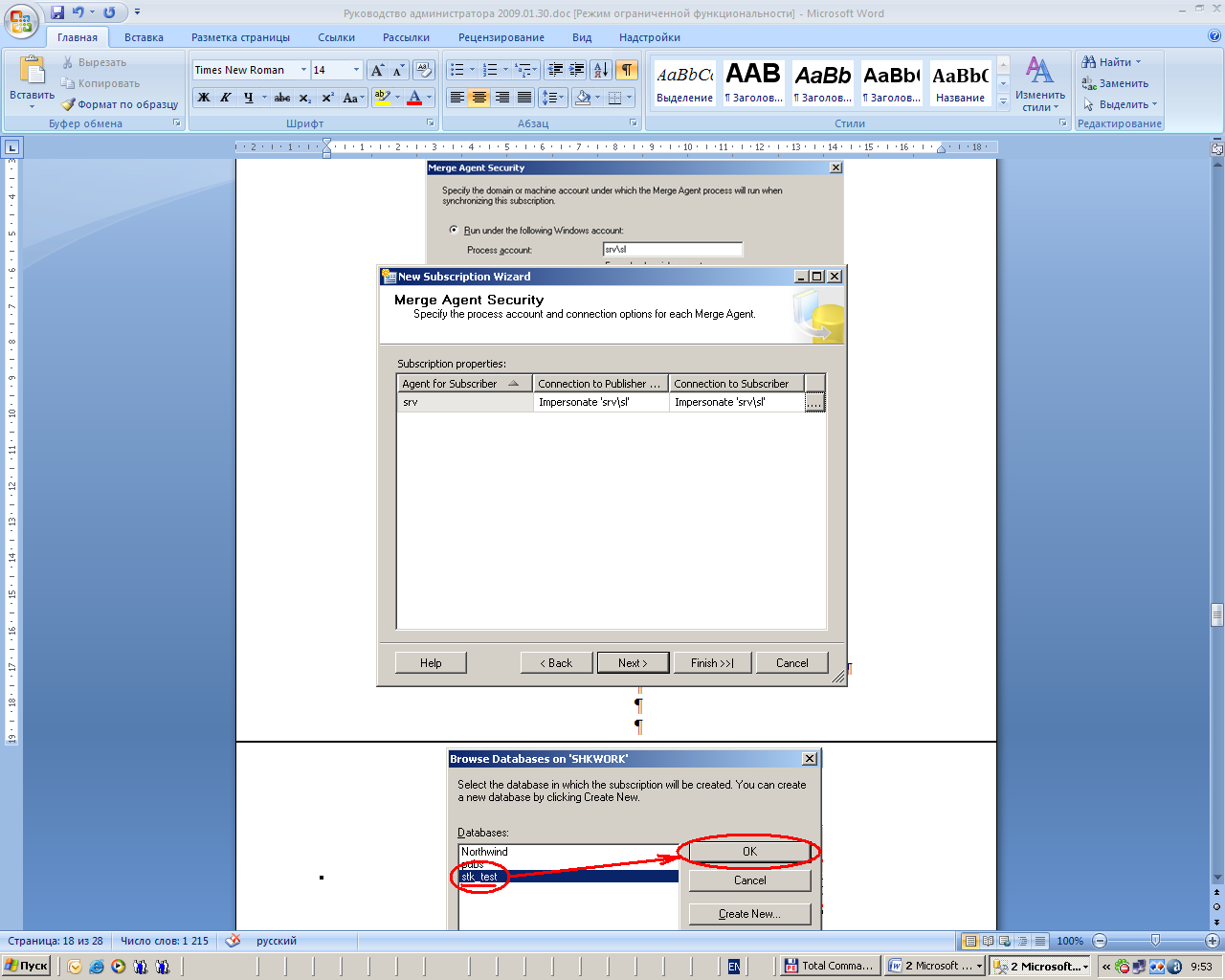
Рис. 62.
В открывшемся окне «Synchronization Schedule» оставить все без изменений и нажать «Next»:
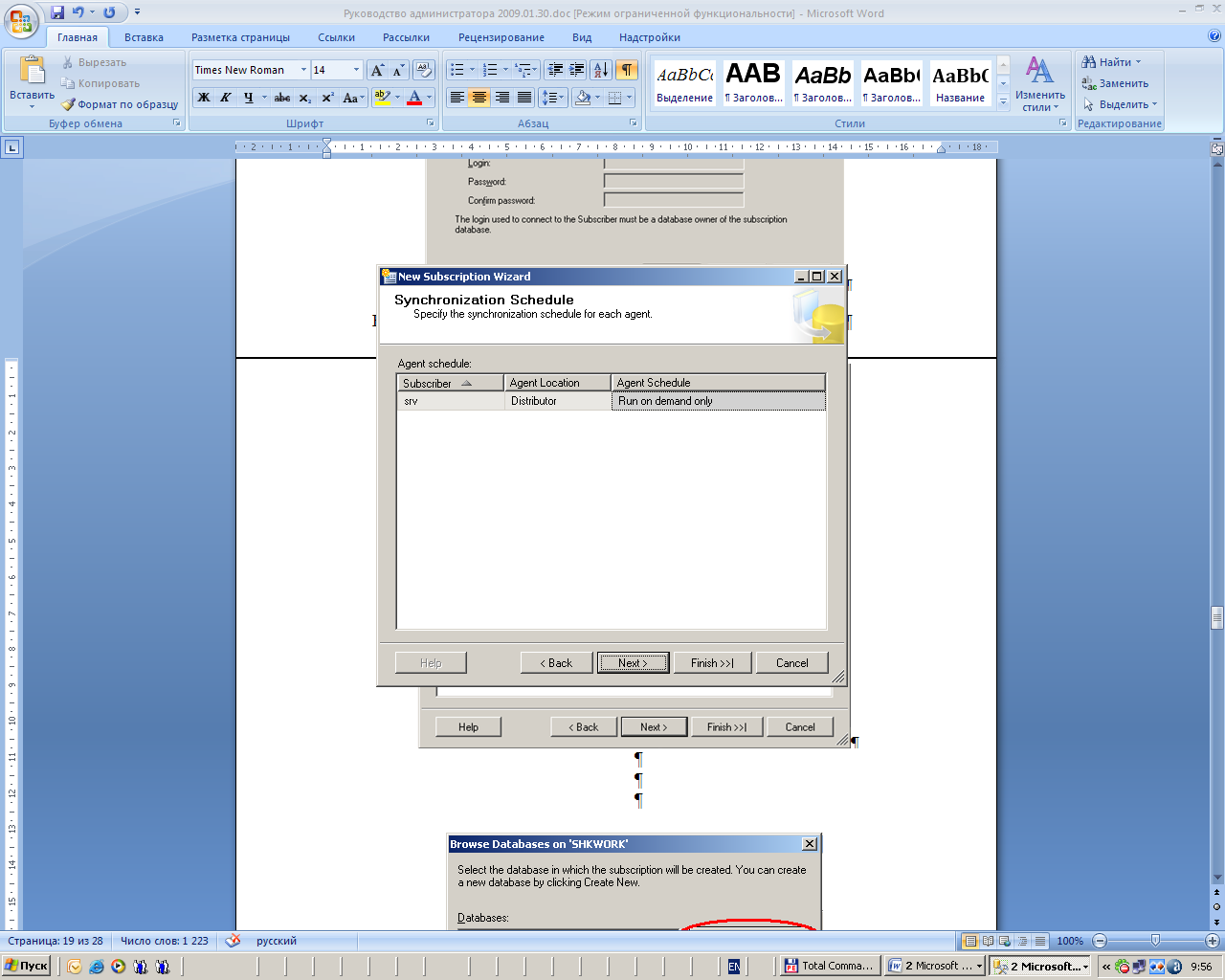
Рис. 63.
В окне «Initialize Subscriptions» способ инициализации «At first synchronization» и нажать «Next»:
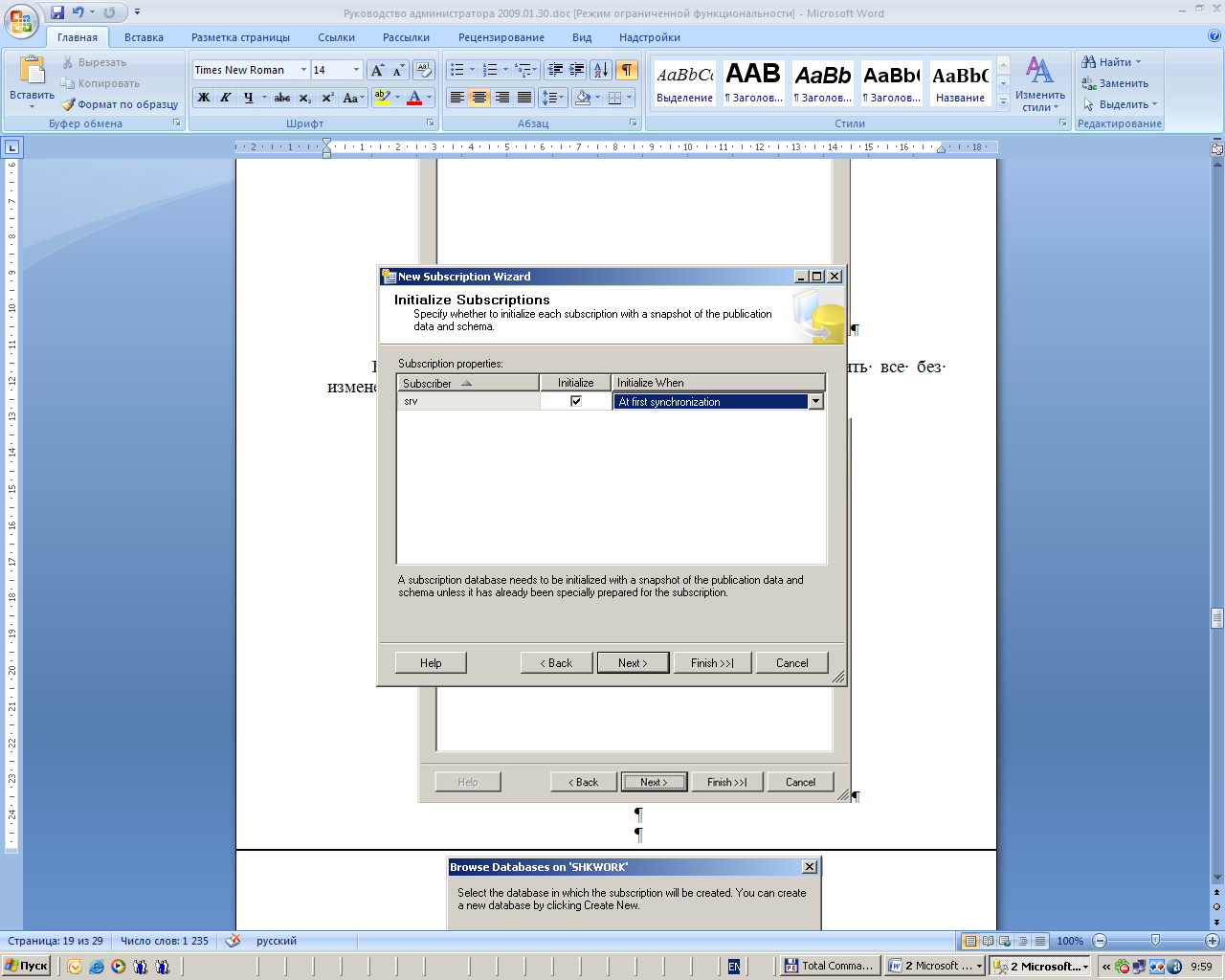
Рис. 64.
В окне выбора типа подписки «Subscription Type» оставить все без изменений и нажать «Next»:
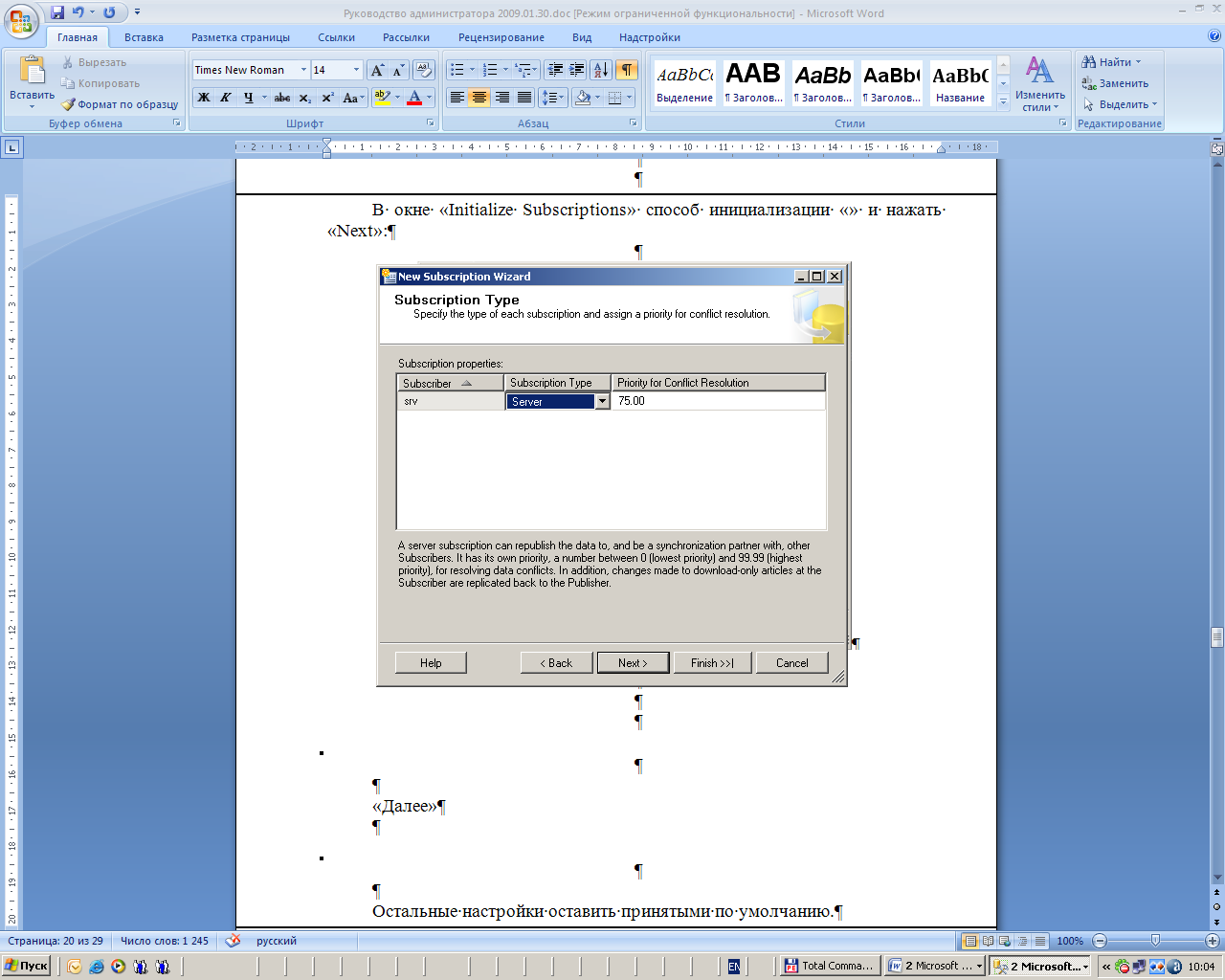
Рис. 65.
В окне «Wizard Actions» оставить все без изменений и нажать «Next»:
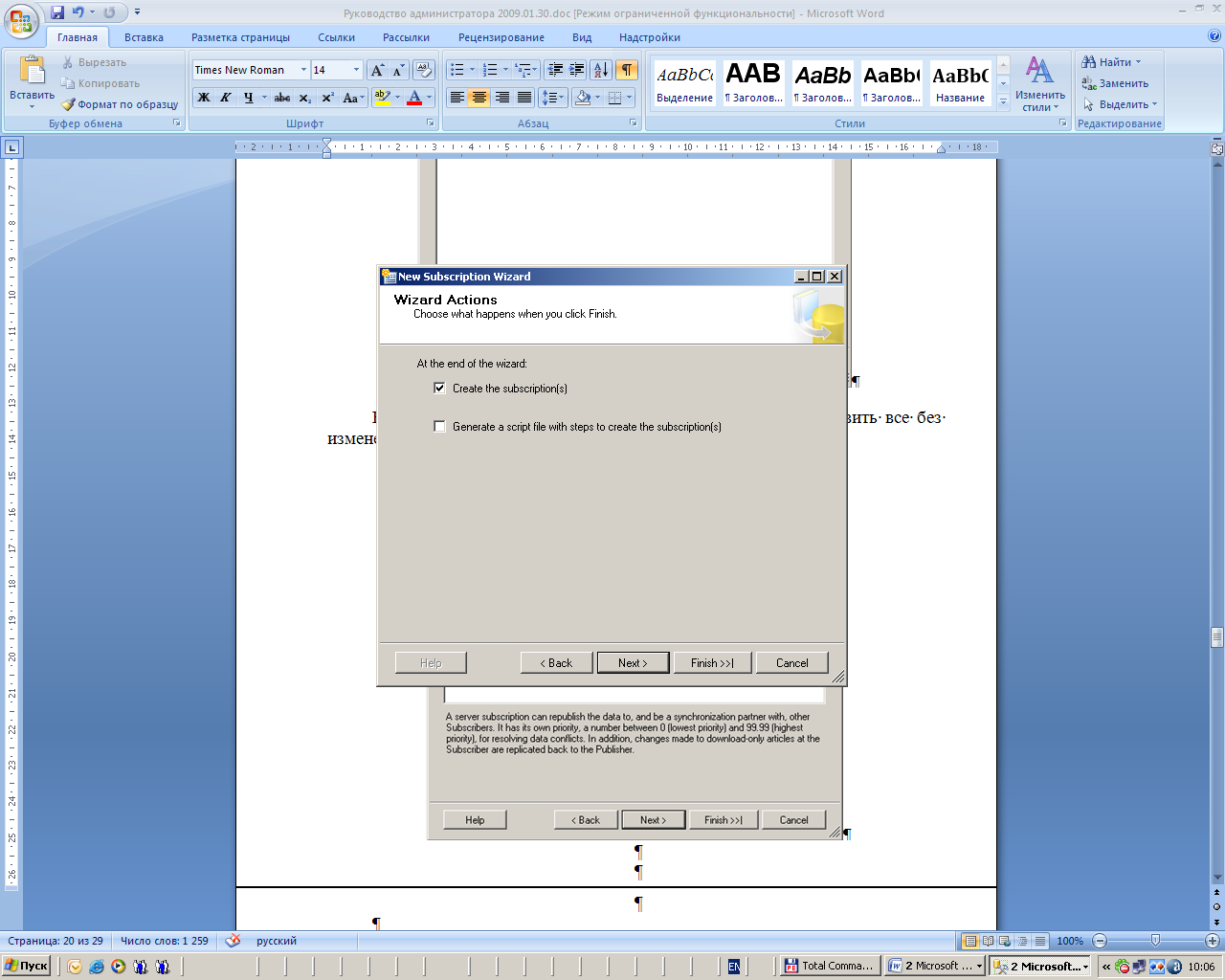
Рис. 66.
В окне «Compete the Wizard» нажать «Finish»:
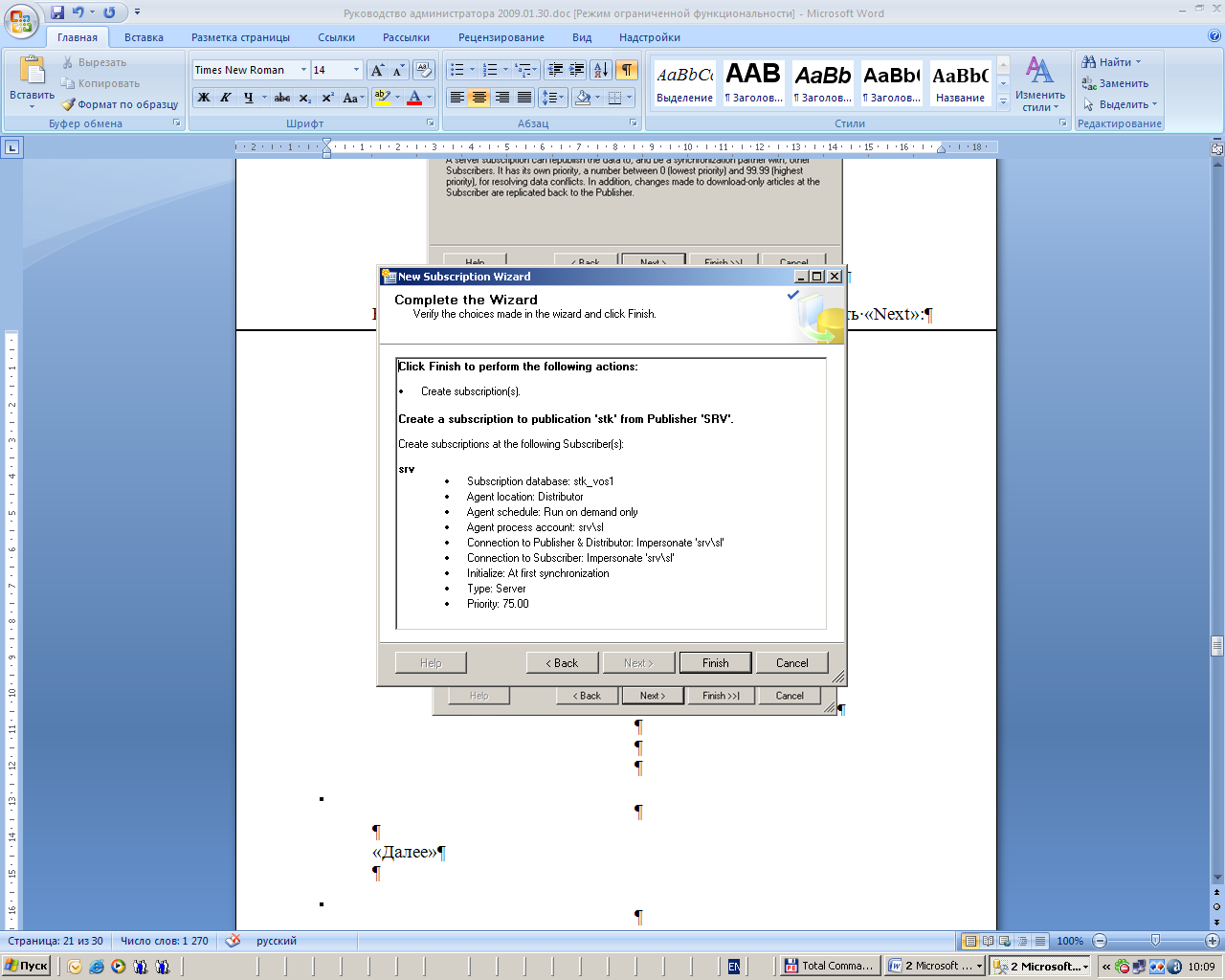
Рис. 67.
Дождаться, пока Мастер успешно завершит работу и нажать «Close»:
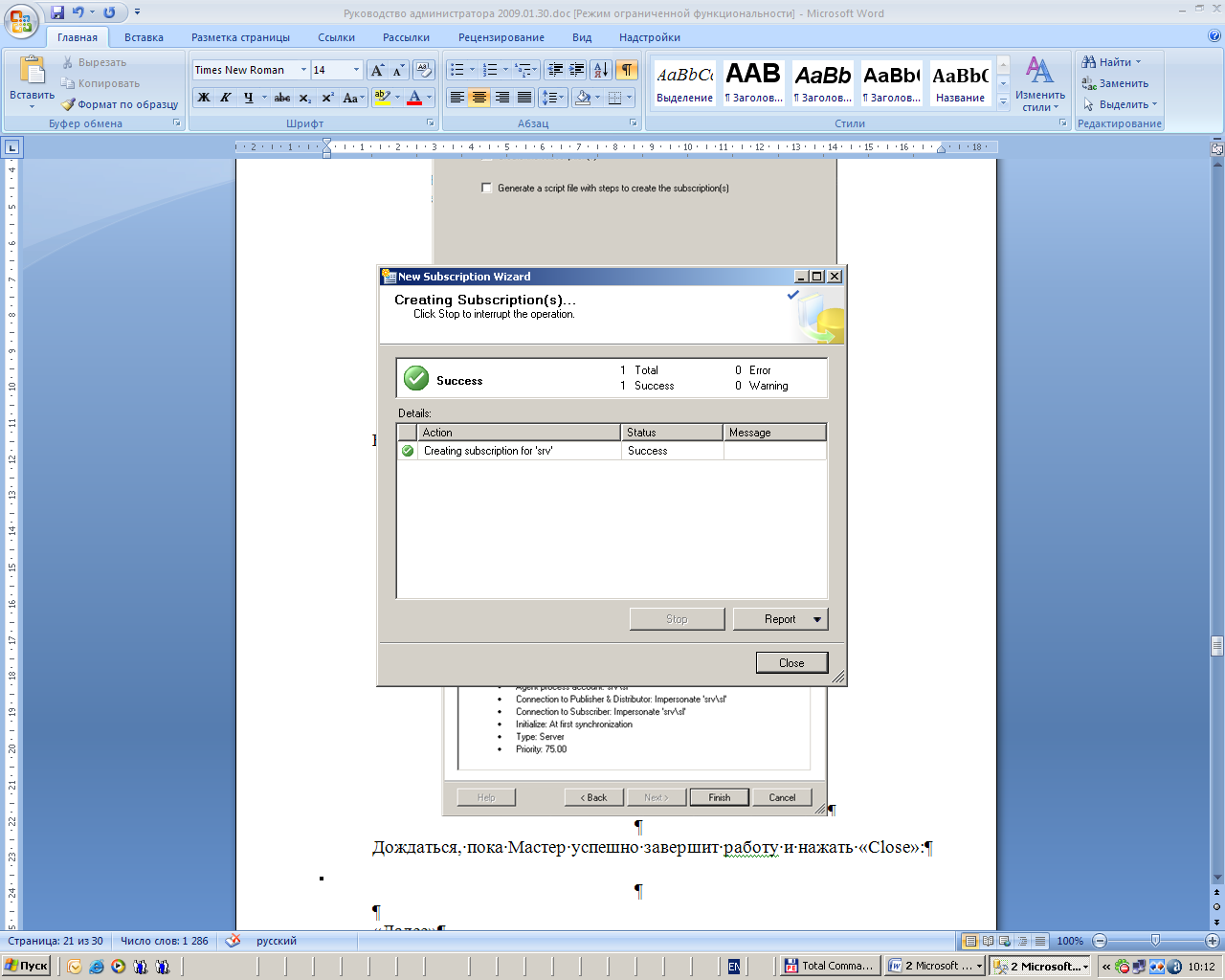
Рис. 68.
Повторить описанные действия для всех остальных баз данных.
Установка арм «Табельщик-несетевой» в удаленном подразделении Подготовительные действия
С помощью скрипта «Архивирование базы на основном сервере.sql» создать копию базы данных ИС «Персонал» («stk»). Созданный файл «d:\db_serteko\backup\stk\sync\stk_orig.bak» скопировать на сменный носитель. Файл скрипта можно открыть и запустить с помощью «Query Analyzer», подключившись к основному серверу («intel»).
Вручную скопировать на сменный носитель содержимое каталога «\DB_SERTEKO\Personal\» со всеми вложенными подкаталогами. Каталог «Reports» содержит файлы сформированных в процессе эксплуатации ИС «Персонал» отчетов, поэтому сами файлы, находящиеся в каталоге «Reports» и его подкаталогах можно не копировать, однако структура каталогов должна быть создана. Остальные подкаталоги («Templates» и «Recycle») необходимо копировать со всем их содержимым.
С помощью АРМ «Синхронизатор», установленного на компьютере Шахматовой Л.Н. (сервере синхронизации), выполнить «Экспорт в удаленное подразделение». Таким образом, на сменном носителе будет создана копия той базы данных сервера синхронизации, которая соответствует удаленному подразделению.
Иметь с собой дистрибутив Microsoft SQL Server 2000 Enterprise Edition.
Работы на компьютере в удаленном подразделении
При необходимости: установить операционную систему Windows XP, установить пакет программ Microsoft Office.
Установить MSDE (Microsoft SQL Server 2000 Desktop Engine) из каталога «MSDE» дистрибутива Microsoft SQL Server 2000 Enterprise Edition.
Запустить установку Microsoft SQL Server 2000 Enterprise Edition и установить его в конфигурации «Clients Tools Only». Зарегистрировать установленный SQL-сервер в «Enterprise Manager» под именем компьютера (не под именем «(local)»).
Создать на компьютере каталог «C:\DB_SERTEKO\» и скопировать в него со сменного носителя каталог «Personal» со всем его содержимым.
Создать подкаталог «C:\DB_SERTEKO\stk\» и скопировать в него со сменного носителя файл «stk_orig.bak». С помощью скрипта «Восстановление базы на компьютере табельщика.sql» создать копию базы данных ИС «Персонал» («stk»). Текст скрипта необходимо отредактировать таким образом, чтобы база данных была восстановлена под именем, соответствующим удаленному подразделению (например, «stk_vos1» – для «ВОС–1»).
С помощью «Enterprise Manager» проверить: успешно ли выполнено подключение базы данных.
Создать на «рабочем столе» ярлык для АРМ «Табельщик-несетевой» (исполняемый файл «armtabel_local.exe»).
Отредактировать ini-файл «dbconnect_local.ini» (см. «Приложение 1. Описание INI-файлов»).
Запустить АРМ «Табельщик-несетевой» и, войдя в систему под учетной записью табельщика удаленного подразделения, выполнить импорт данных со сменного носителя.
